Windows7下安装与破解IntelliJ IDEA2017
2021-05-13 17:31
标签:targe add 修改 ash server java开发工具 注意 cti 启动界面 注:本文来源于:csdn:西门吹雪叶孤城的《Windows7下安装与破解IntelliJ IDEA2017》 IDEA 全称 IntelliJ IDEA,是java语言开发的集成环境,IntelliJ在业界被公认为最好的java开发工具之一,尤其在智能代码助手、代码自动提示、重构、J2EE支持、各类版本工具(git、svn、github等)、JUnit、CVS整合、代码分析、 创新的GUI设计等方面的功能可以说是超常的。IDEA是JetBrains公司的产品,这家公司总部位于捷克共和国的首都布拉格,开发人员以严谨著称的东欧程序员为主。它的旗舰版本还支持HTML,CSS,PHP,MySQL,Python等。免费版只支持Java等少数语言。这里我们安装旗舰版 . . 可以看到一共3中激活方式 第一种:购买正版用户(如果有资金最好选择正版) 第二种:激活码(这种方法在下面有讲解) 第三种:在线激活(有一个过期时间,这个时间一过就必须再次联网授权服务器请求激活) 我选择第三中,这种方法时License server的方式来激活的,一定要联网,我选择的是这个网址http://idea.imsxm.com/,目前可以使用 复制填入下面的某一个license server到License server address输入框中: http://intellij.mandroid.cn/ 注意:如果第三种方式不成功,还想要免费使用,请使用第二种 方式如下:(在这里我们需要退出激活,等下面步骤完成后,再重启Idea) 1.下载破解补丁JetbrainsCrack-2.6.2.jar 地址:http://download.csdn.net/detail/gnail_oug/9824630 或者 http://idea.lanyus.com/ 2.将你下载好的JetbrainsCrack-2.6.2.jar拷贝到你的Idea安装目录的bin目录下,如下图红色框所示 3.在安装的idea下面的bin目录下面有2个文件 : 一个是idea64.exe.vmoptions,还有一个是idea.exe.vmoptions(如上图绿框)。 用记事本打开 分别在最下面一行增加一行:-javaagent:D:\IDEA\bin\JetbrainsCrack-2.6.2.jar 注意:“D:\IDEA\bin\JetbrainsCrack-2.6.2.jar”是我对应的JetbrainsCrack-2.6.2.jar的位置,你用你自己的安装路径。 4.重新启动软件,再到Acrivation code中选择界面的时候,写入下面注册代码(到2099年到期) 5.能够进入应用界面,说明破解成功(如果还不成功去http://idea.lanyus.com/这个网站看一下) 我们可以自行选择,因为如果使用它默认的有很多没用的插件,我们都用不着,会让你的idea特别卡,所以我们最好是按照自己的需求定制功能插件,首先我们点击java Frameworks下面的Customize来配置Java相关的 这里配置的功能,以后也可以修改,所以不用担心 根据自己需求配置,现在不配置也行,以后也可以再配置,这里我们不配置,点击下面的Cancel返回 这里就是前面配置的功能插件,在这里也可以配置,以后也可以配置,点击Cancel返回 注意:java Enterprise是JavaEE项目,我们先不管,先创建一个Java的简单项目,右边还要配置JDK,选择你JDK的安装目录 第一次运行比较慢,看到控制台打印,好了,你的idea安装完成,开始你的编程之旅吧!!! Windows7下安装与破解IntelliJ IDEA2017 标签:targe add 修改 ash server java开发工具 注意 cti 启动界面 原文地址:http://www.cnblogs.com/ios9/p/7538860.html1.进入官网下载IntelliJ IDEA https://www.jetbrains.com/idea/download/#section=windows,选择收费版,下面再破解
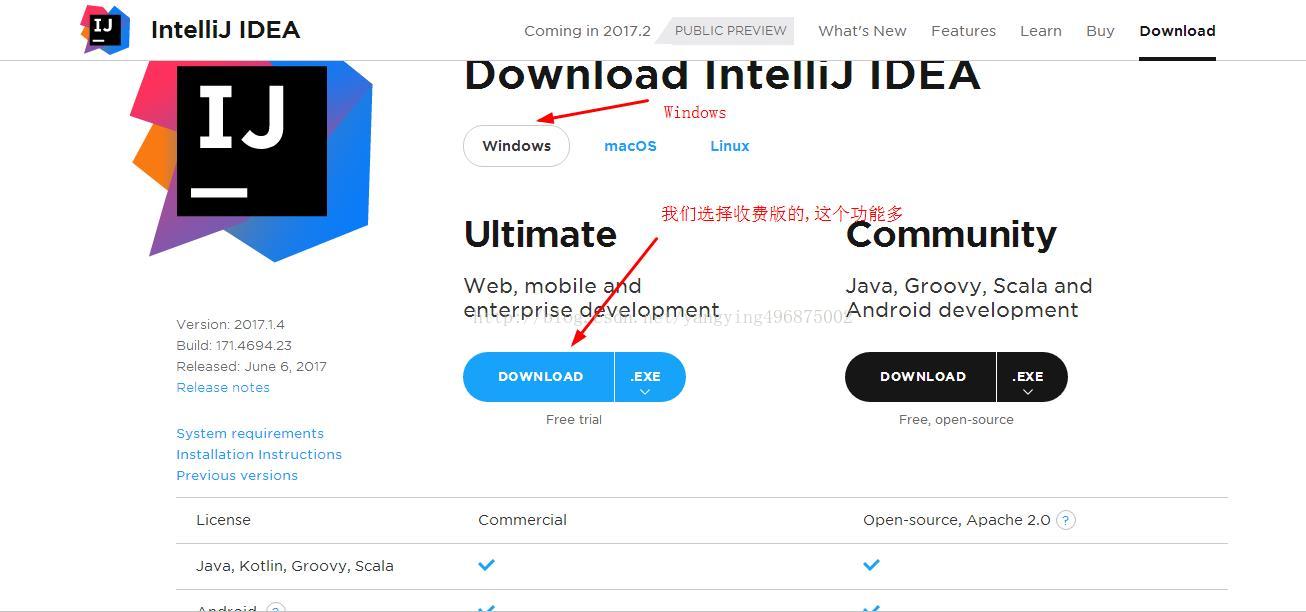
2.点击下载进入下载页开始下载,如果没有弹出下载框,请点击图中位置
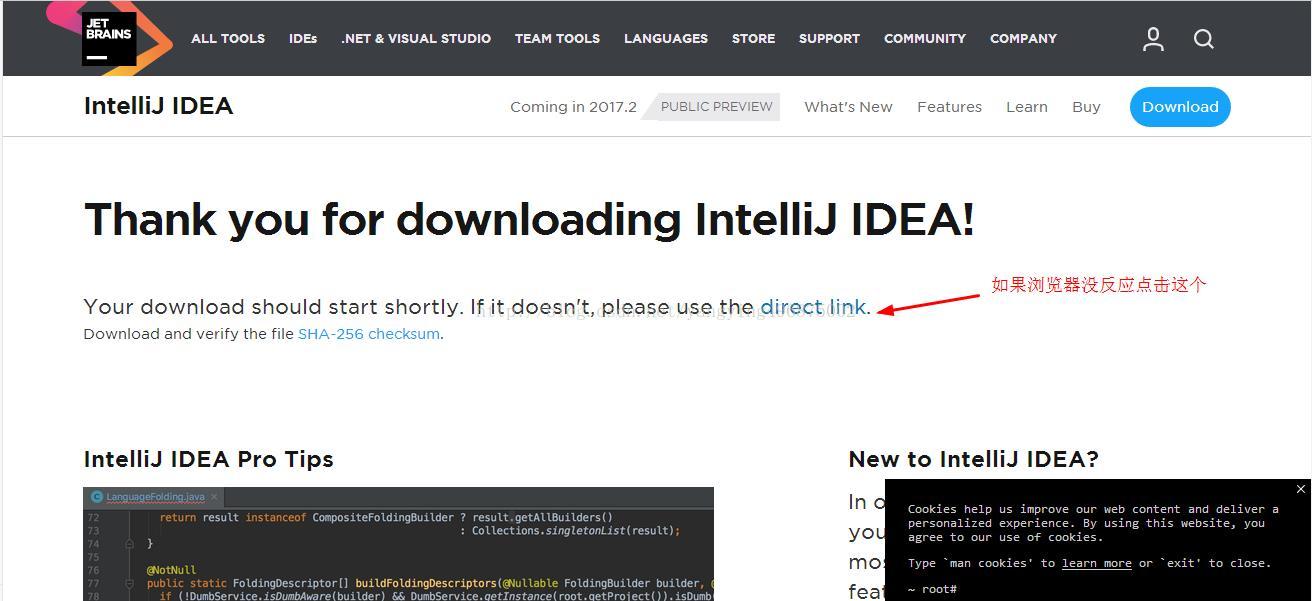
3.下载之后双击,开始安装,点击next
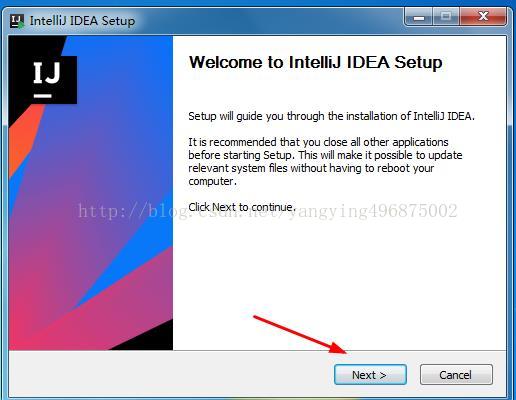
4.选择安装路径,最好不要安装到C盘,这里我安装到D盘IDEA文件夹,点击next
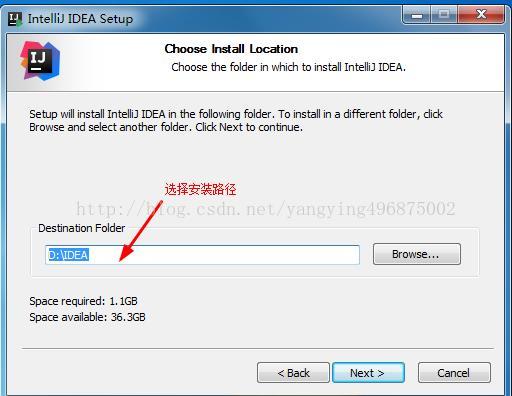
5.选择安装32位或者64位的,根据你电脑选择,点击next
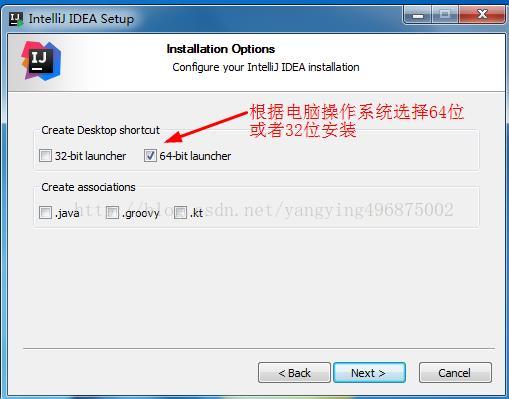
6.这里默认就行了,点击install
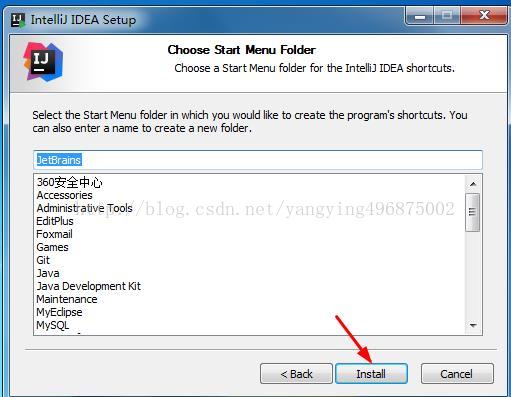
7.开始安装
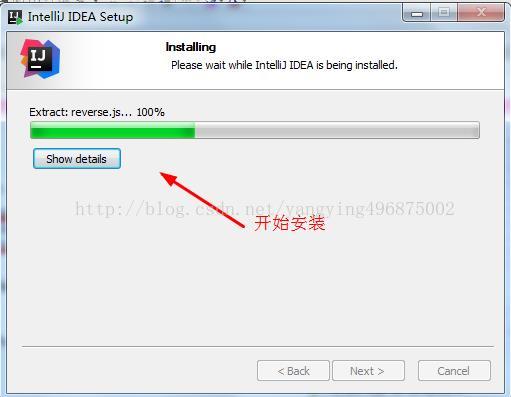
8.安装完成,勾选启动
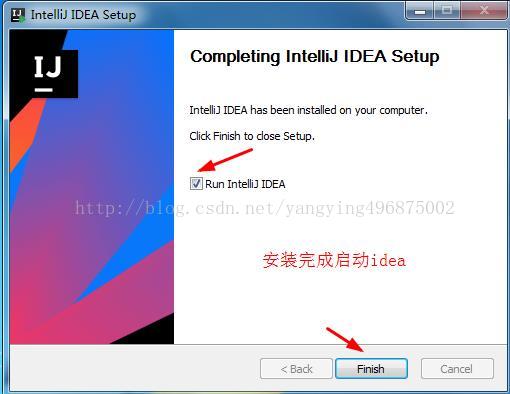
9.点击OK
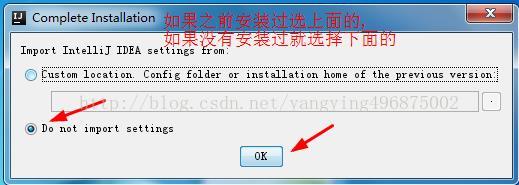
10.点击接受
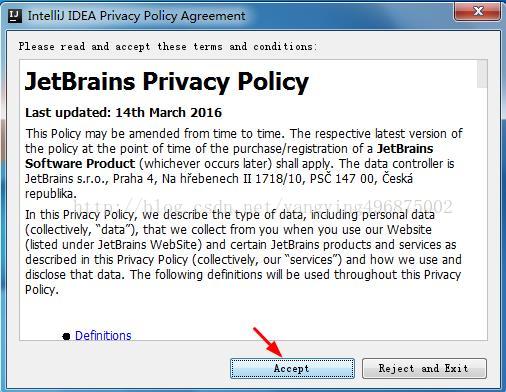
11.这里是为收费版idea注册,注册成功,点击激活Activate
http://idea.imsxm.com/
http://idea.iteblog.com/key.php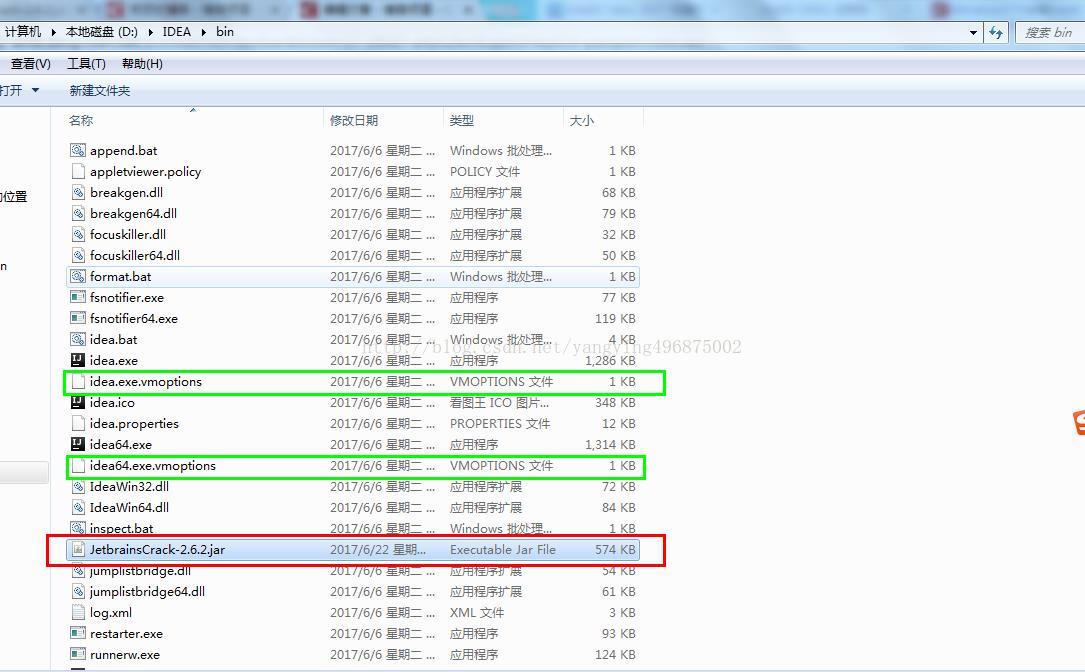
1 ThisCrackLicenseId-{
2 "licenseId":"ThisCrackLicenseId",
3 "licenseeName":"idea",
4 "assigneeName":"",
5 "assigneeEmail":"idea@163.com",
6 "licenseRestriction":"For This Crack, Only Test! Please support genuine!!!",
7 "checkConcurrentUse":false,
8 "products":[
9 {"code":"II","paidUpTo":"2099-12-31"},
10 {"code":"DM","paidUpTo":"2099-12-31"},
11 {"code":"AC","paidUpTo":"2099-12-31"},
12 {"code":"RS0","paidUpTo":"2099-12-31"},
13 {"code":"WS","paidUpTo":"2099-12-31"},
14 {"code":"DPN","paidUpTo":"2099-12-31"},
15 {"code":"RC","paidUpTo":"2099-12-31"},
16 {"code":"PS","paidUpTo":"2099-12-31"},
17 {"code":"DC","paidUpTo":"2099-12-31"},
18 {"code":"RM","paidUpTo":"2099-12-31"},
19 {"code":"CL","paidUpTo":"2099-12-31"},
20 {"code":"PC","paidUpTo":"2099-12-31"}
21 ],
22 "hash":"2911276/0",
23 "gracePeriodDays":7,
24 "autoProlongated":false}
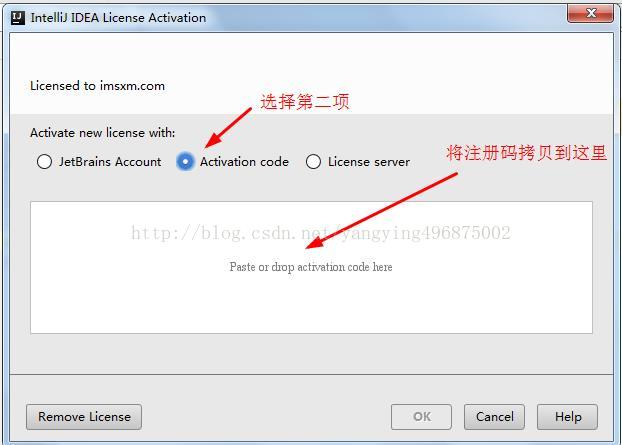
12.注册完成之后这个页面,选择主题之后,点击下一步
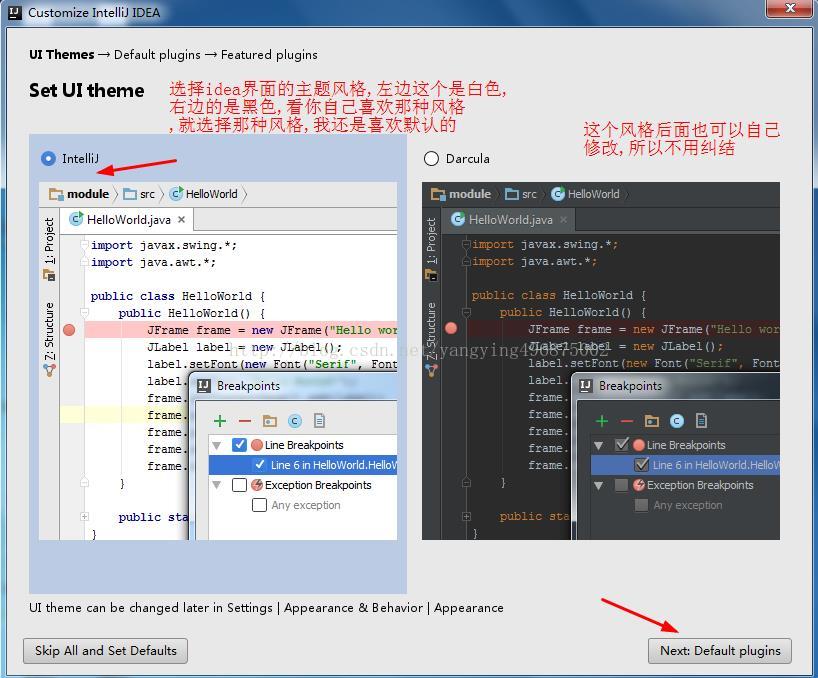
13.这个界面是配置idea支持的功能
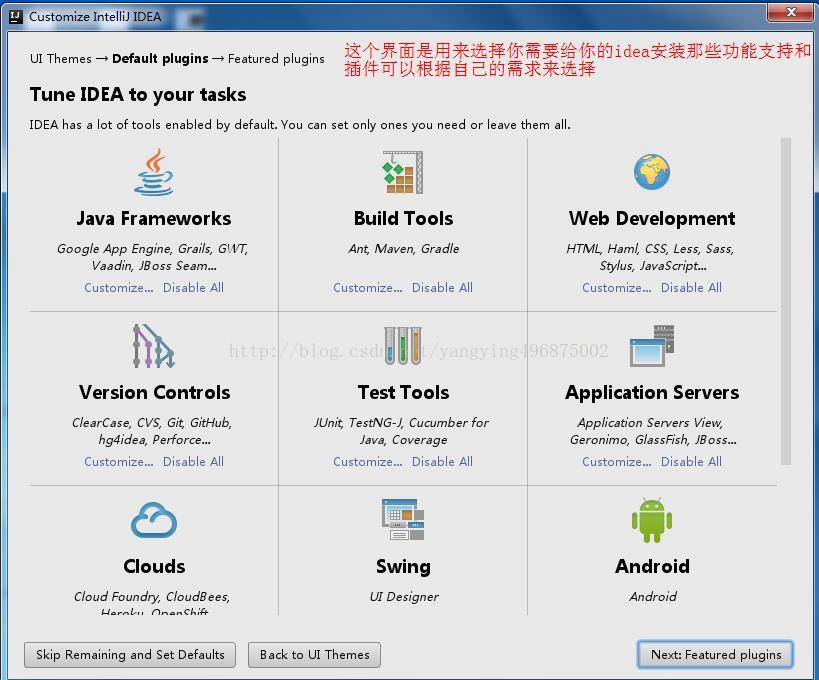
14.点击Customize进入
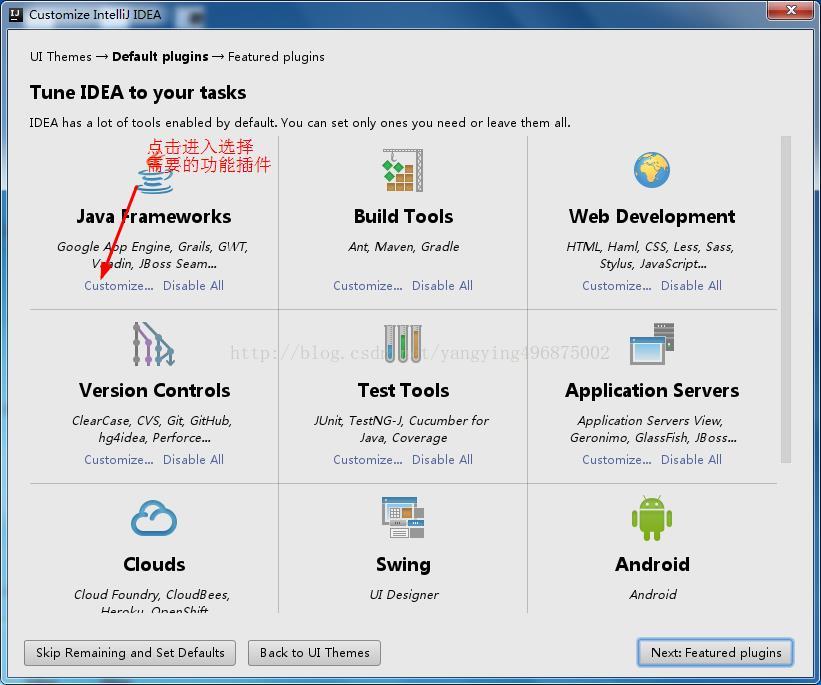
15.选择自己需要的,点击保存返回,继续选择其他的,都是以同样的方式点击Customize来配置
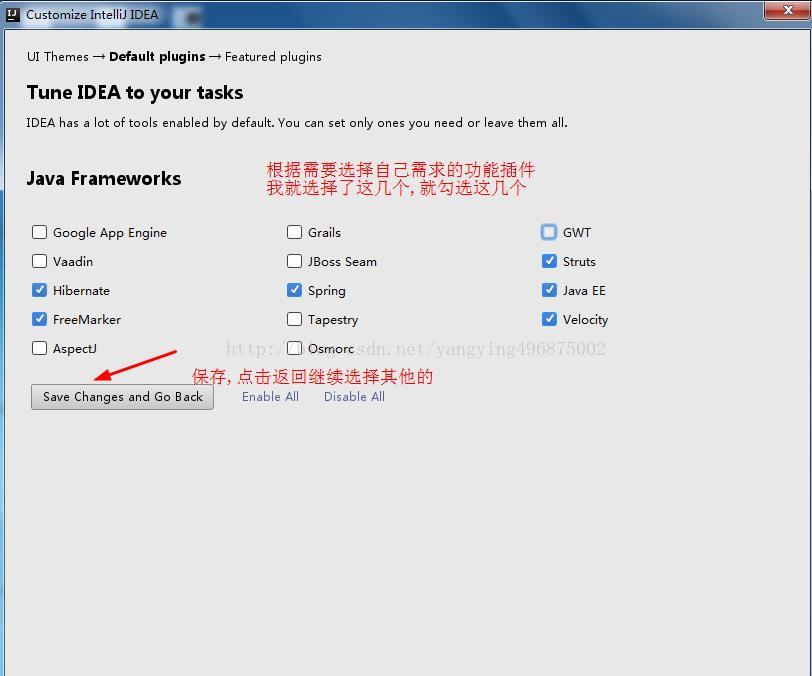
16.这里选择构建工具
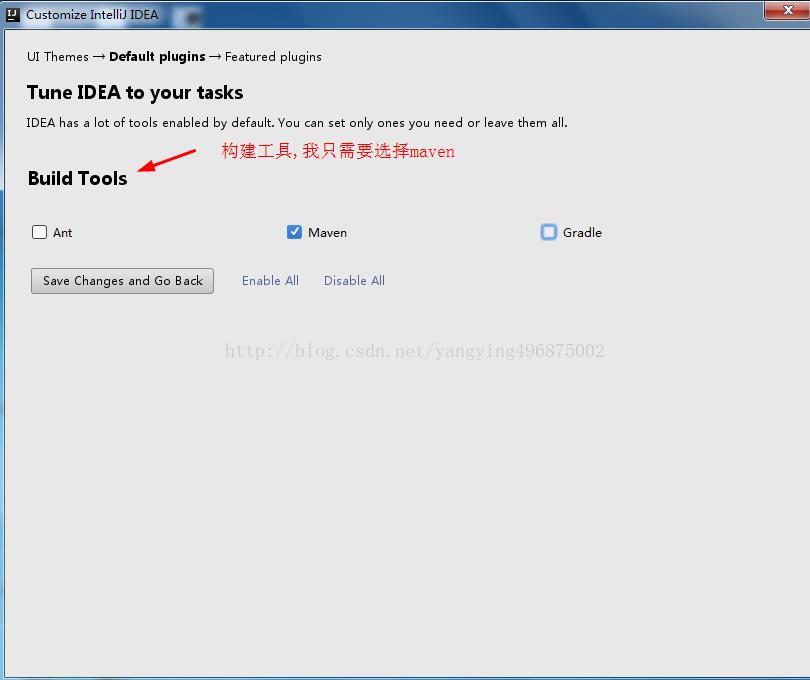
17.配置web开放相关
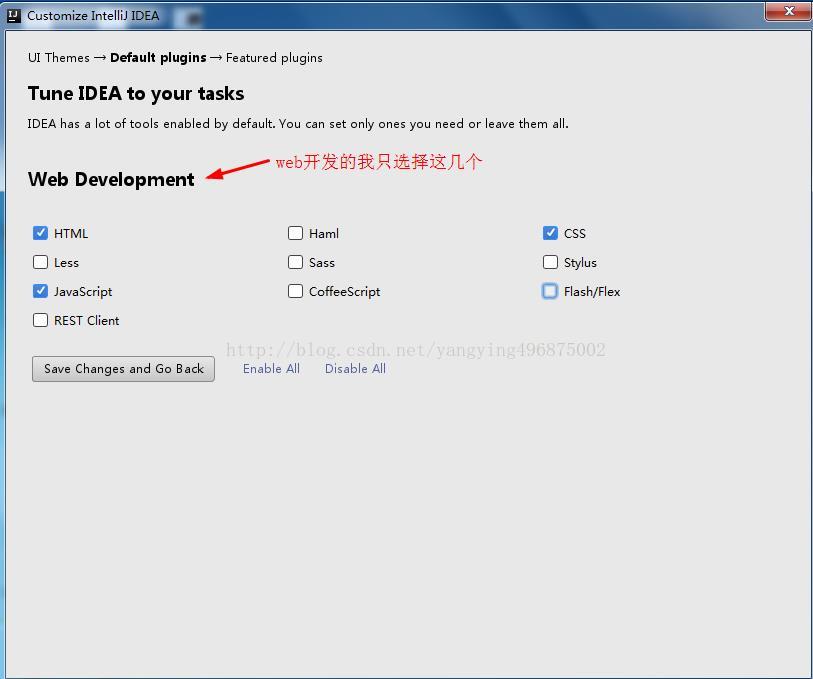
18.配置版本控制
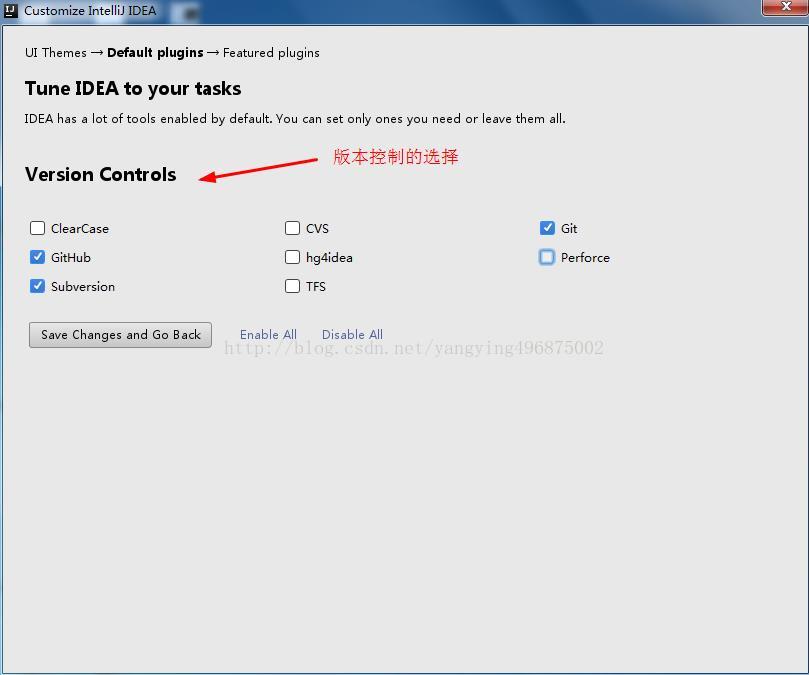
19.选择测试工具
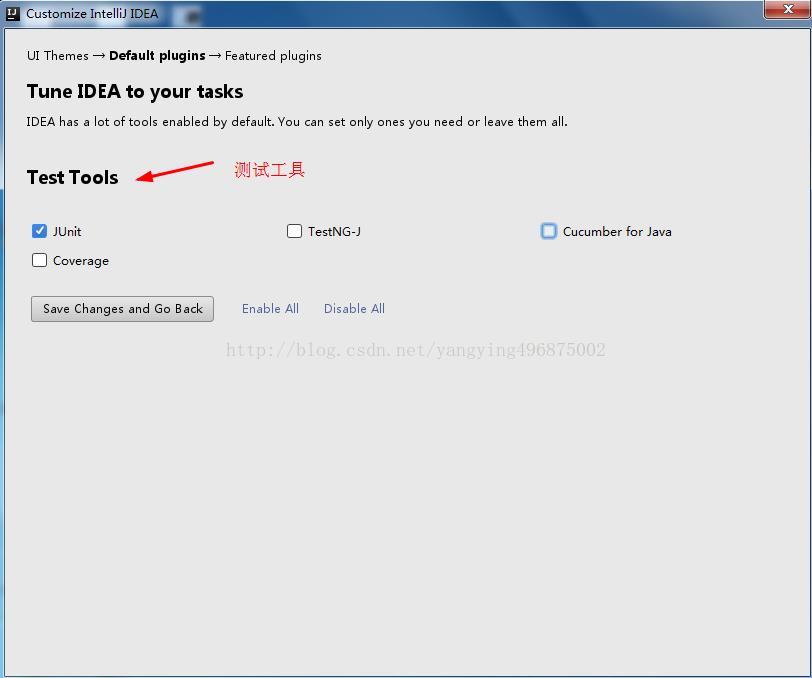
20.选择服务器
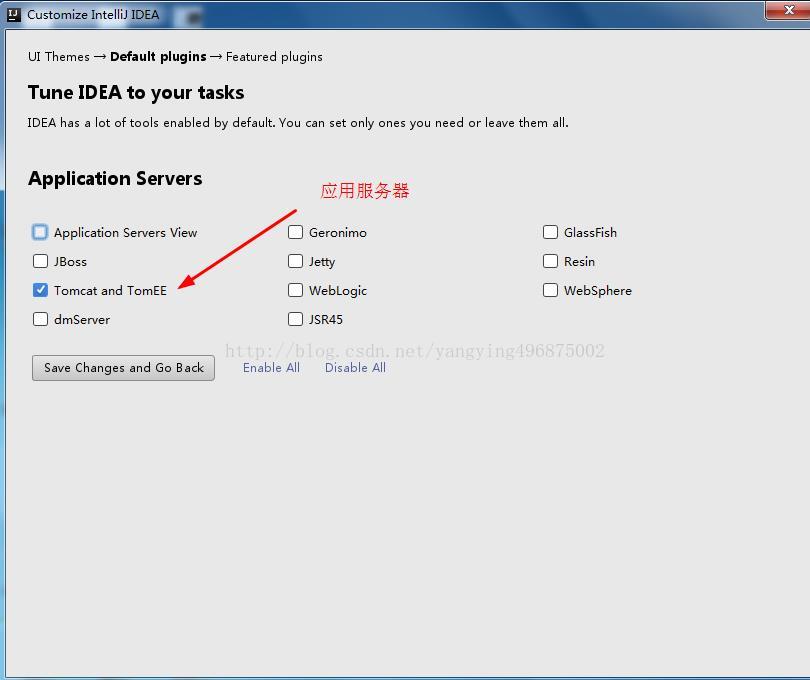
21.选择云相关的
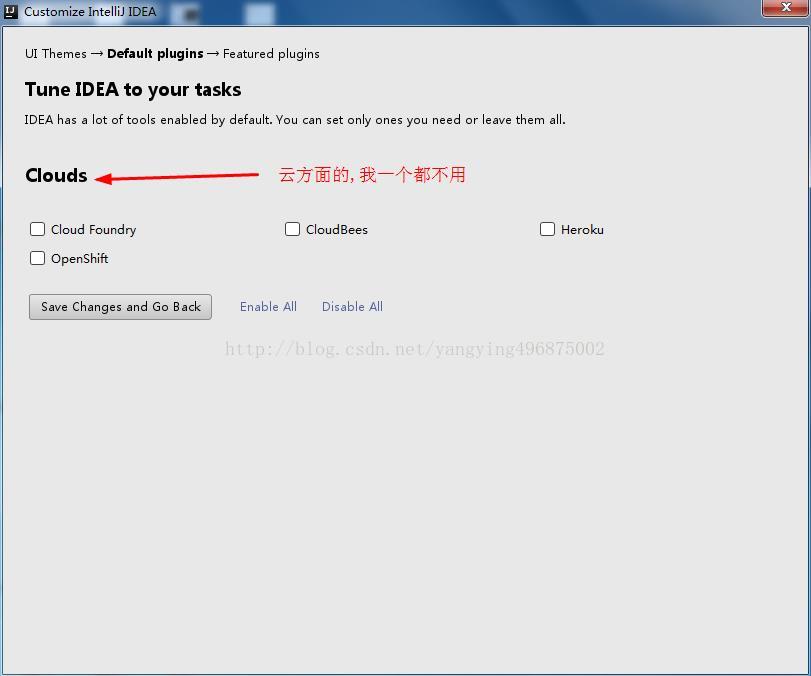
22.如果想直接禁言某一个模块的所以功能插件,可以直接点击Disable All
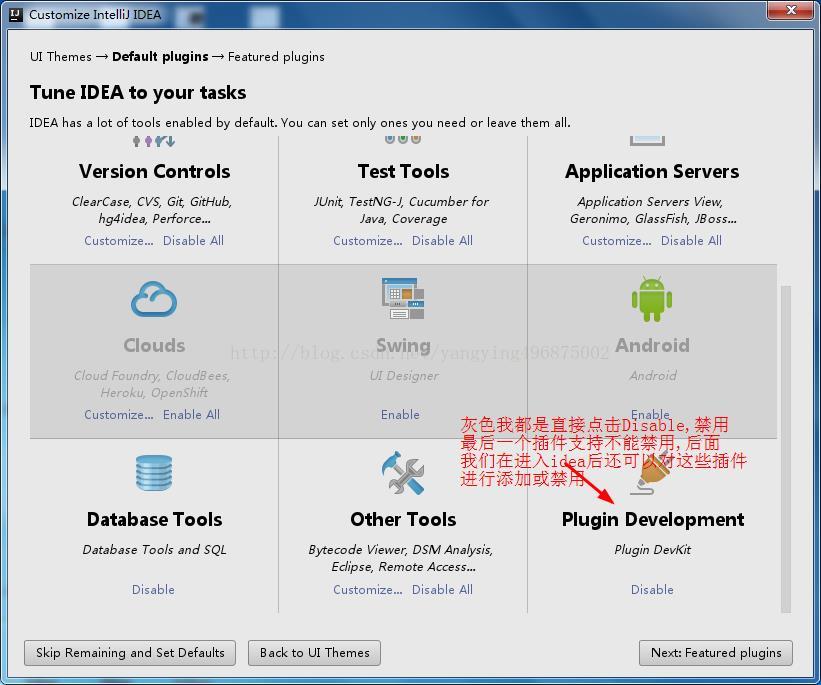
23.选择UML
24.配置好之后点击next
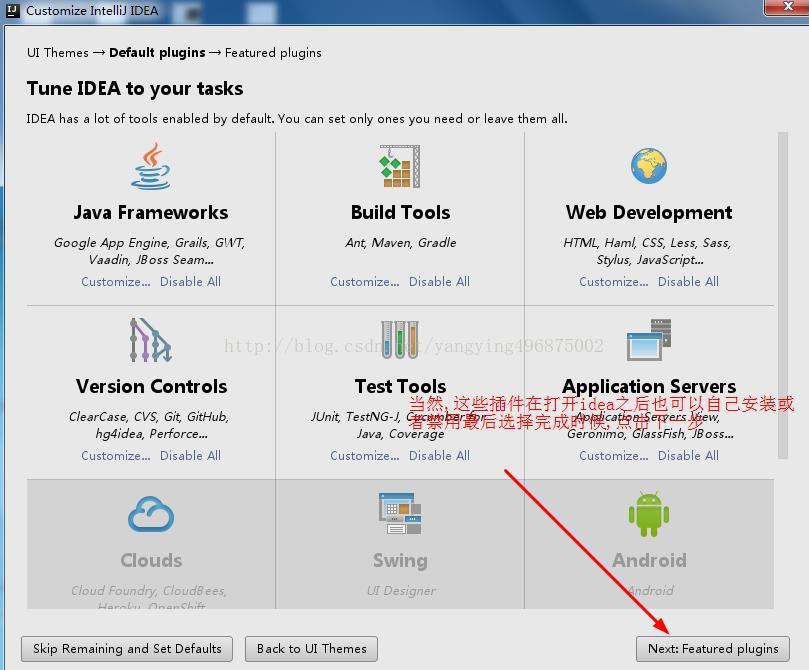
25.安装插件,以后再安装,点击开始使用
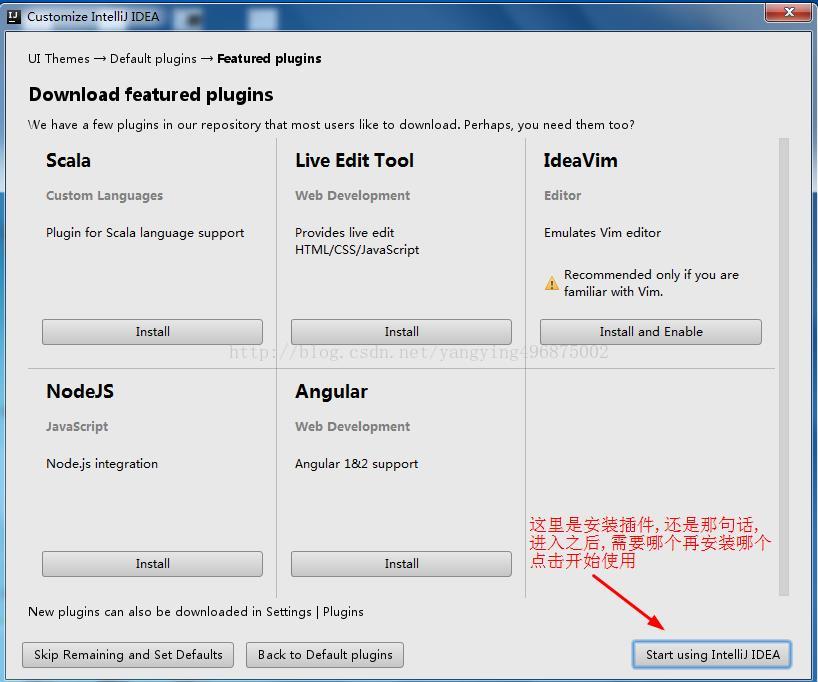
26.启动界面,很炫
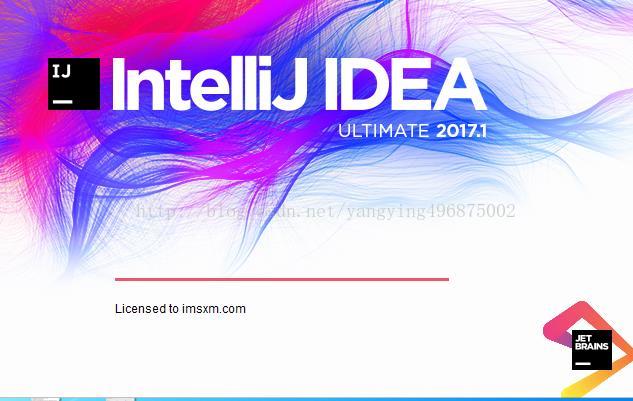
27.这个界面就可以配置
28.点击Configure下面的Setting
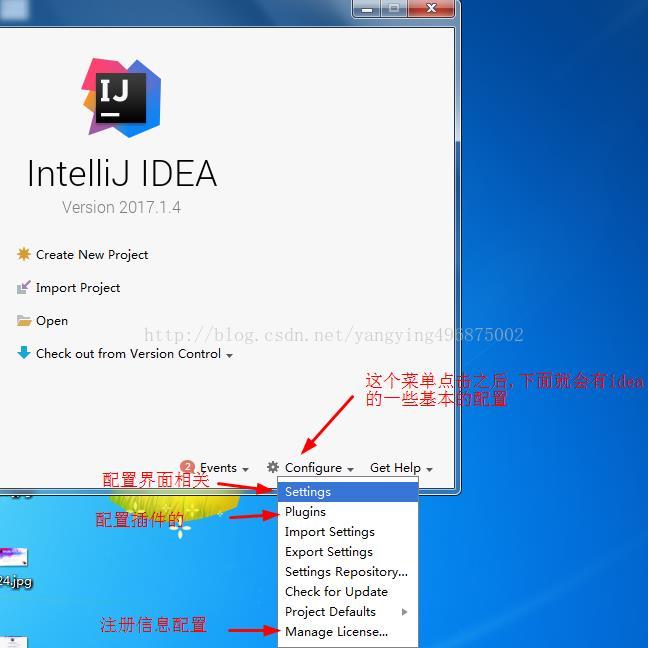
29.这里是设置界面
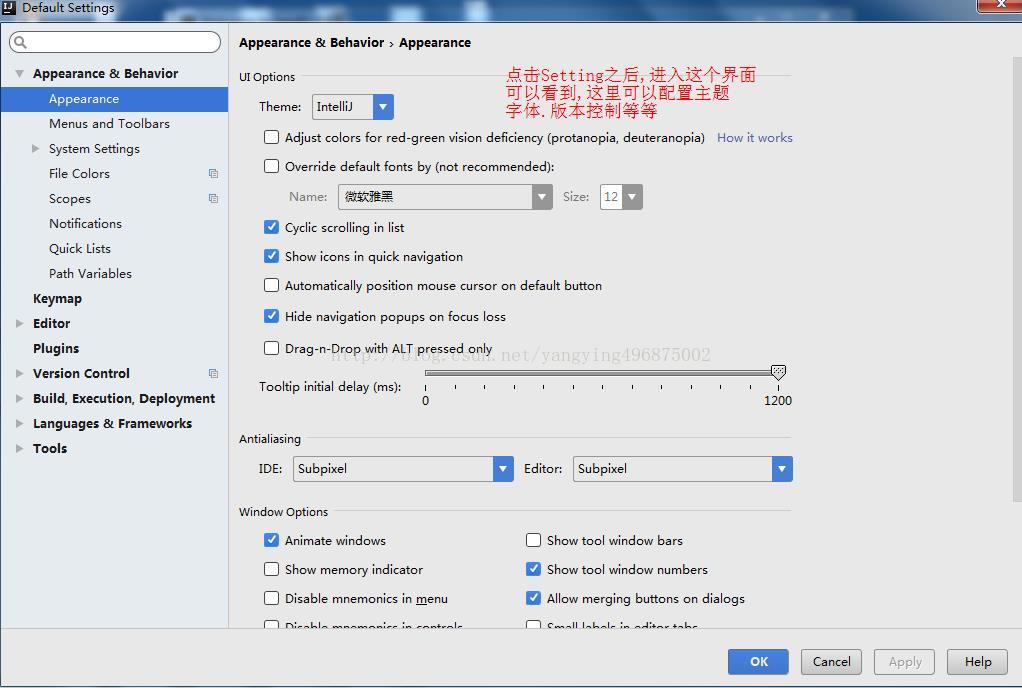
30.点击Configure下面的Plugins可以进入这个界面
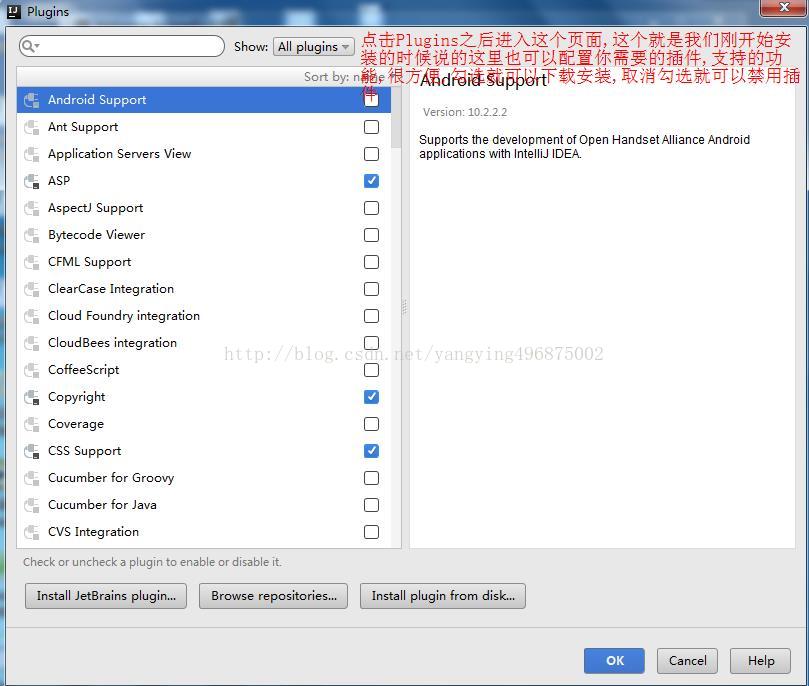
31.所有配置完成后,这里点击创建新项目
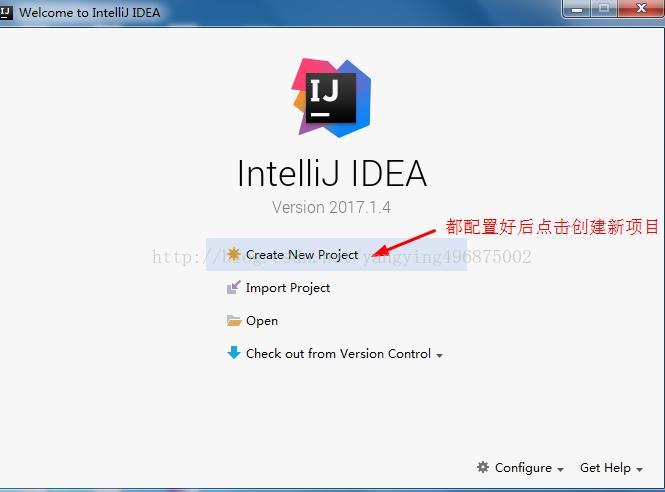
32.选择Java项目就可以了
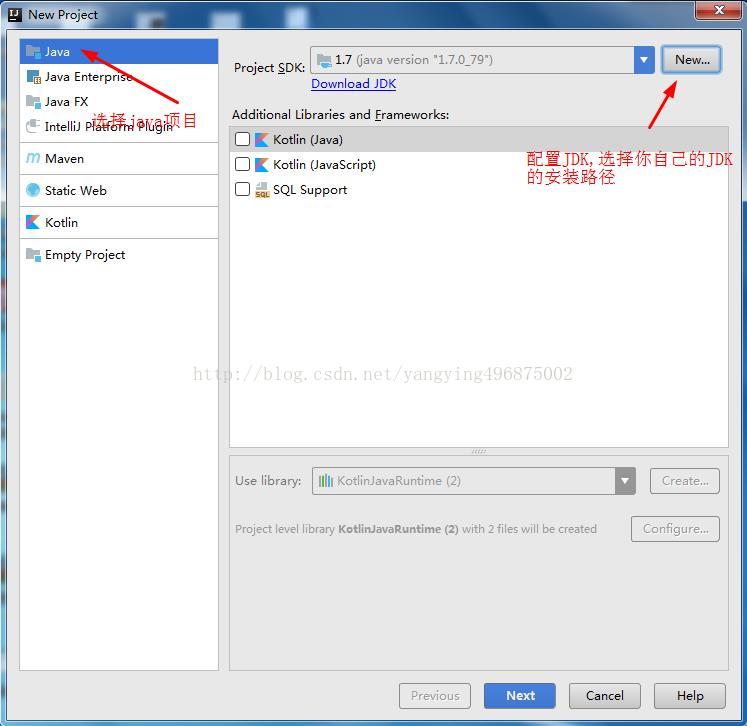
33.点击next
34.填上项目名和项目保存地址,点击完成
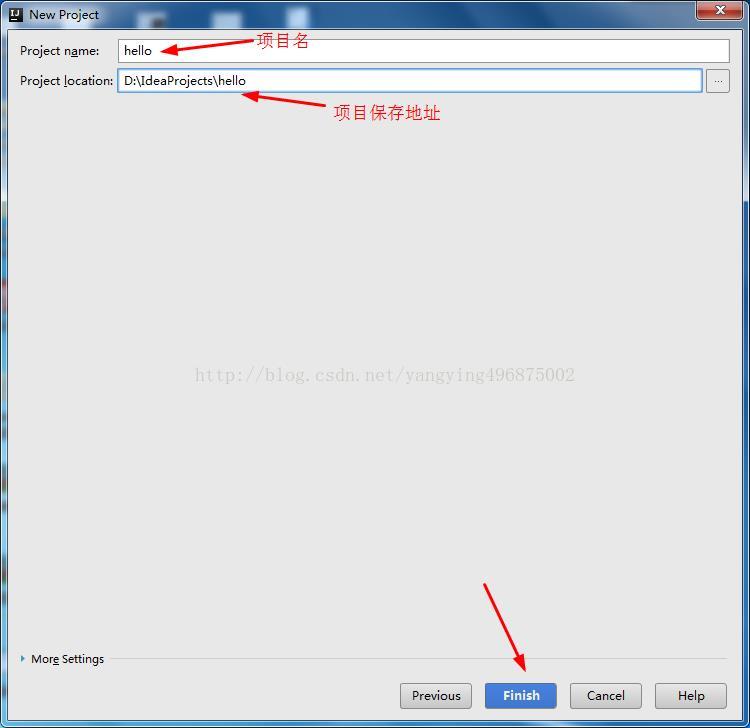
35.点击OK
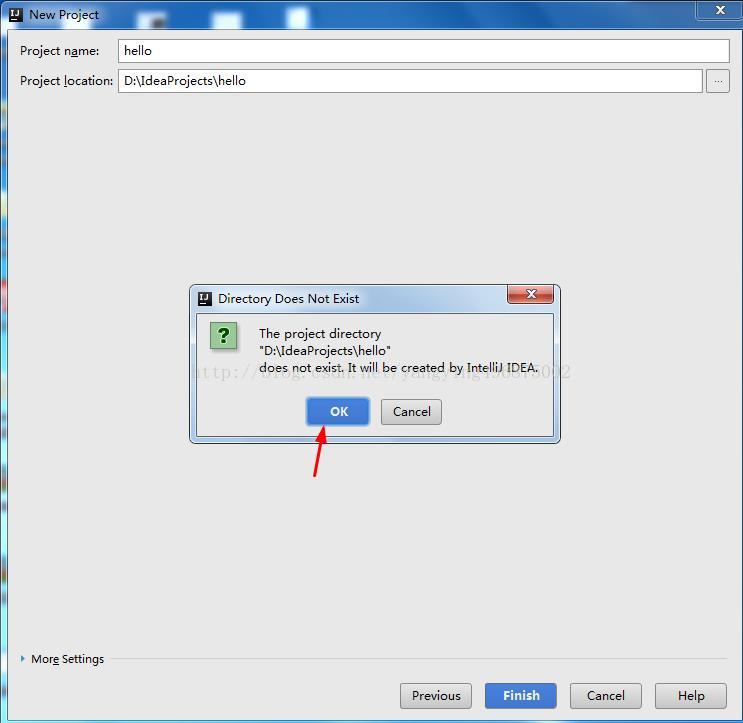
35.双击hello这个项目就可以将项目展开
36.在src下创建package
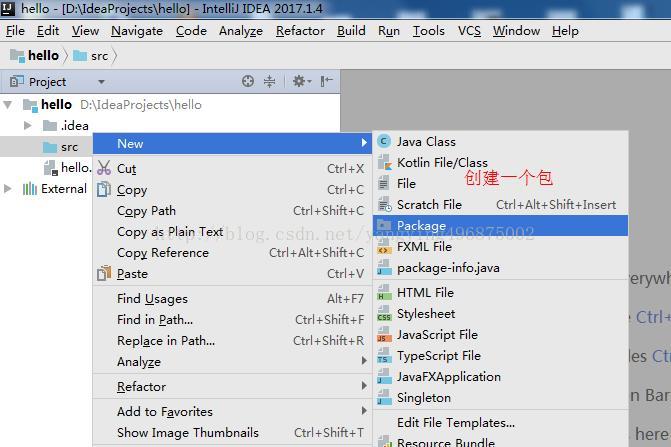
37.在新建的package下面创建一个class
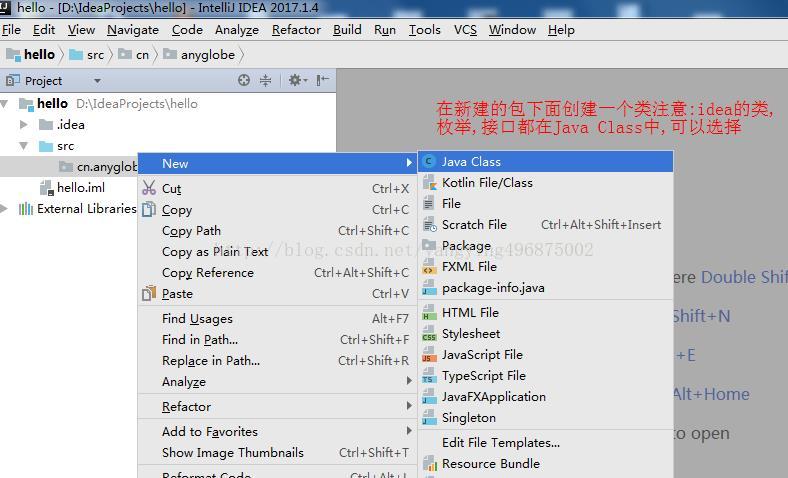
38.这里你可以选择创建类,接口或者其他
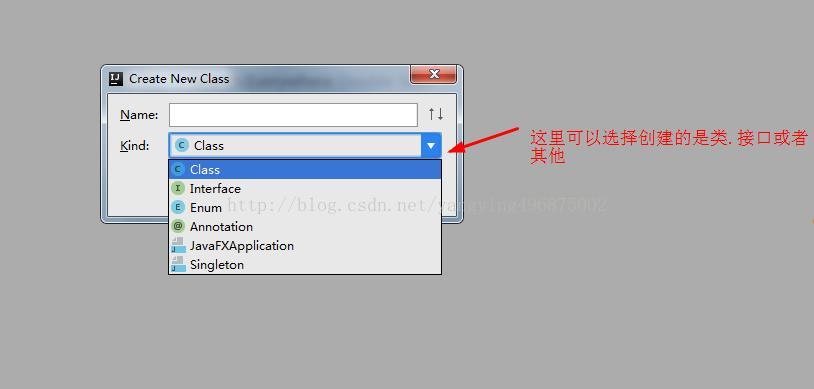
39.写上代码,右键运行
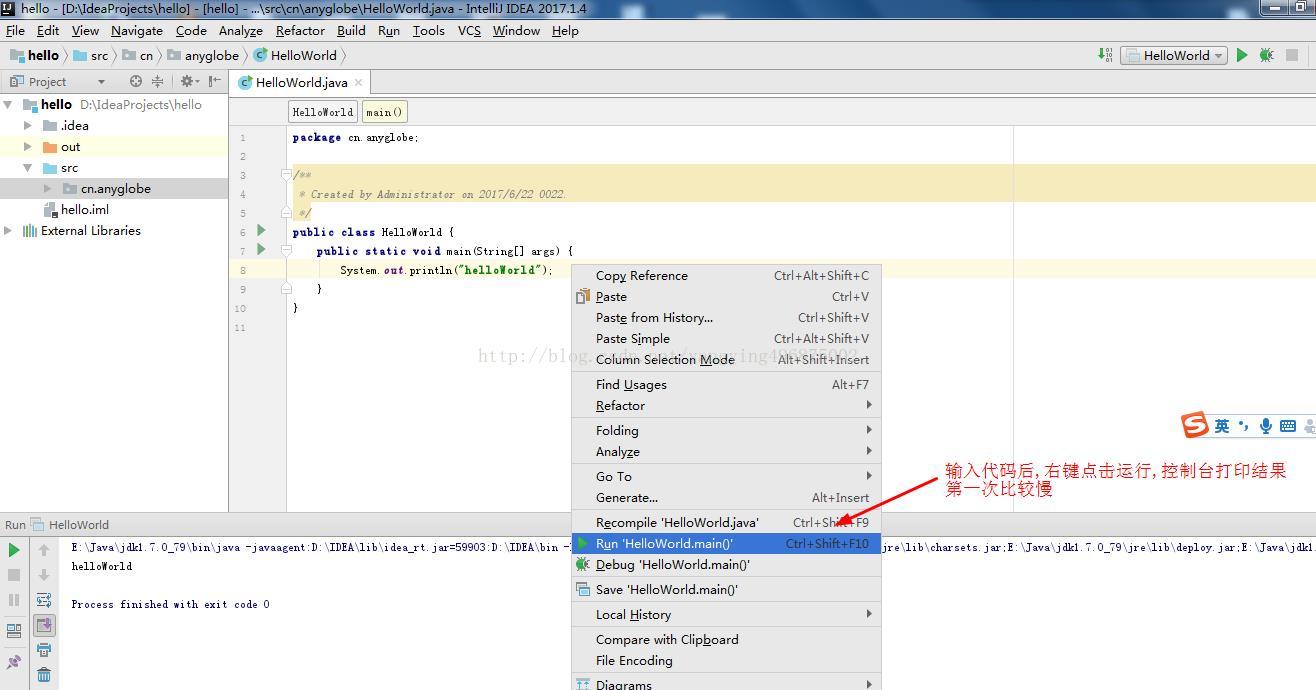
上一篇:C#:多进程开发,控制进程数量
下一篇:【转载】关于C#中声音的播放
文章标题:Windows7下安装与破解IntelliJ IDEA2017
文章链接:http://soscw.com/essay/85238.html




